Mengunduh dan Mencetak Isi PREMIUM
Anda dapat mengunduh hasil karya seniman ternama dalam tampilan Unduh Isi PREMIUM(Download PREMIUM Contents).
Anda juga dapat mencetak Isi PREMIUM yang diunduh, atau membuat item pribadi dengan menambah foto favorit Anda dan tulisan.

 Penting
Penting
-
Ingatlah poin-poin ini ketika menggunakan Isi PREMIUM.
- Untuk mengunduh Isi PREMIUM, pastikan bahwa kotak tinta/kartrij tinta Canon asli terpasang untuk semua warna pada pencetak yang didukung.
- Anda hanya boleh menggunakan Isi PREMIUM yang diunduh atau dicetak untuk tujuan pribadi. Anda tidak boleh menggunakan isi untuk tujuan komersial.
- Jika pencetak Anda tidak mendukung Isi PREMIUM, pesan kesalahan muncul setelah mengklik Unduh Isi PREMIUM(Download PREMIUM Contents).
Mengunduh Isi PREMIUM
Isi PREMIUM yang dapat diunduh adalah sebagai berikut.
- Kartu
- Kolase
- Kalendar
- Kertas seni
-
Klik Unduh Isi PREMIUM(Download PREMIUM Contents).
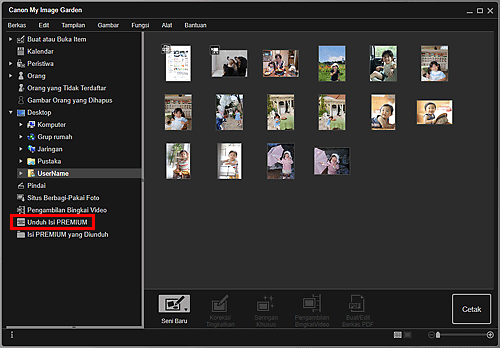
Tampilan beralih ke Unduh Isi PREMIUM(Download PREMIUM Contents).
 Penting
Penting- Untuk mengunduh Isi PREMIUM, perbolehkan cookies dan fungsikan JavaScript pada Internet Explorer.
- Koneksi internet dibutuhkan untuk menggunakan fungsi ini. Biaya koneksi internet dikenakan.
 Catatan
Catatan- Ketika Anda mengklik Unduh Isi PREMIUM(Download PREMIUM Contents), layar pesan muncul. Ikuti perintah pada layar.
-
Pilih kategori.
-
Pilih dan unduh Isi PREMIUM yang ingin Anda cetak.
Mencetak Isi PREMIUM
Anda dapat mengedit dan mencetak Isi PREMIUM yang diunduh.
Isi PREMIUM yang diunduh muncul dalam layar berikut ini.
- Kotak Dialog Set Desain dan Kertas(Set Design and Paper)
- Tampilan Isi PREMIUM yang Diunduh(Downloaded PREMIUM Contents)
Berikut ini menjelaskan cara mengedit/mencetak dari tampilan Isi PREMIUM yang Diunduh(Downloaded PREMIUM Contents).
 Penting
Penting
- Jumlah salinan cetak yang diizinkan dan periode penggunaan diset untuk beberapa Isi PREMIUM. Isi PREMIUM akan dihapus ketika jumlah salinan yang diizinkan terlampaui atau periode penggunaan telah berlalu.
-
Klik Isi PREMIUM yang Diunduh(Downloaded PREMIUM Contents).
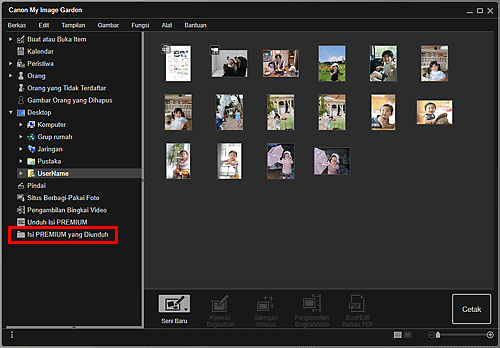
Isi PREMIUM yang Diunduh muncul sebagai thumbnail.
 Catatan
Catatan- Ketika Anda mengklik Isi PREMIUM yang Diunduh(Downloaded PREMIUM Contents), layar pesan muncul. Ikuti perintah pada layar.
-
Pilih Isi PREMIUM yang ingin Anda cetak, kemudian klik Edit.
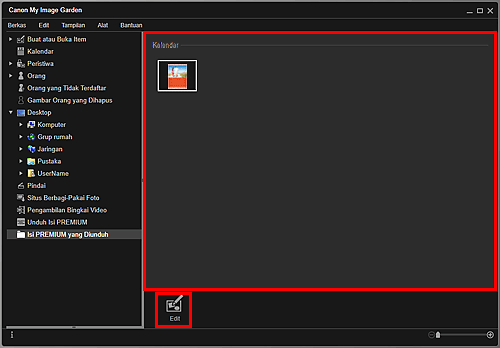
Kotak dialog Ukuran Kertas(Paper Size) muncul.
 Catatan
Catatan- Mengklik dua kali Isi PREMIUM yang ingin Anda cetak juga menampilkan kotak dialog Ukuran Kertas(Paper Size).
-
Set Ukuran Kertas(Paper Size).
Set Ukuran Kertas(Paper Size) dalam kotak dialog Ukuran Kertas(Paper Size), kemudian klik OK.
Isi PREMIUM muncul dalam layar edit Item.
 Catatan
Catatan- Gerakkan kursor di atas thumbnail Isi PREMIUM dalam tampilan Isi PREMIUM yang Diunduh(Downloaded PREMIUM Contents) untuk memeriksa ukuran kertas yang didukung dan informasi lainnya.
-
Edit item sesuai dengan preferensi Anda.
 Catatan
Catatan- Fungsi pengeditan yang tersedia bervariasi tergantung pada Isi PREMIUM.
-
Klik Cetak(Print) di kanan bawah layar.
Kotak dialog Setelan Cetak muncul.
-
Set jumlah salinan yang dicetak, pencetak dan kertas yang digunakan, dan lainnya.
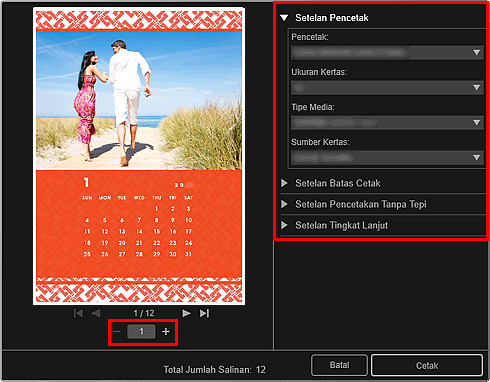
 Catatan
Catatan- Rujuk ke "Kotak Dialog Setelan Cetak" untuk detail tentang kotak dialog Setelan Cetak.
-
Klik Cetak(Print).

